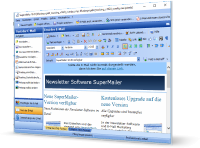
Personalisierte Serienmails mit Gutscheincode in der Newsletter Software SuperMailer erstellen
Mit dem Serienmail Programm SuperMailer erstellen Sie schnell und einfach
personalisierte Serienmails oder Transaktionsmail mit Gutscheincode direkte in der
HTML-E-Mail oder mit Gutscheincode im Anhang.
Download kostenlose Freeware Version der Serienmail Software SuperMailer
Für Apple Mac und Linux Nutzer webbasierte PHP Newsletter Software SuperWebMailer zum Serienmails erstellen
So erstellen Sie Serienmails mit Gutscheincode im SuperMailer
Gutscheincode aus Warenwirtschaft oder Internetshop
Der Gutscheincode selbst sollte in der eigenen Warenwirtschaft oder Internetshop erstellt werden, da dieser natürlich bei Einsatz des Gutscheincodes verifiziert werden muss. In den Empfängerdaten muss danach für jeden Empfänger der Serienmail in einem eigenen Feld/Spalte der Gutscheincode enthalten sein. Die Empfängerdaten importieren Sie danach in die Serienmail Software SuperMailer.
Gutscheincode in der Serienmail Software SuperMailer erstellen
In der Serien-E-Mail Software SuperMailer gibt es keine direkte Möglichkeit eindeutige Gutscheincodes zu erzeugen. Es kann aber ein eindeutiger Hashwert als Gutscheincode verwendet werden. Zur Verwendung des Hashwerts muss es ein eindeutiges Feld im SuperMailer in der Empfängerliste geben, dies ist normalerweise die Spalte mit der E-Mail-Adresse, falls alle doppelten Empfänger entfernt worden.
-
Importieren Sie zuerst alle E-Mail-Empfänger, die die Serienmail mit Gutscheincode erhalten sollen.
Tutorial Newsletter Empfänger aus CSV-Dateien für Serienmails importieren -
Zur Erstellung des Hashs klicken Sie über der Liste der Serienmail-Empfänger rechts auf "Felder..." und fügen Sie ein neues Feld z.B. Gutscheincode hinzu.
-
Klicken Sie über der Empfängerliste auf "Füllen".
-
Wählen Sie als zu füllendes Feld die neue Spalte Gutscheincode.
-
Klicken Sie auf den Link "Text" im Feld "durch diesen Text ersetzen"
-
Für die spezielle Textersetzung wählen Sie "Durch einen Hashwert ersetzen" und wählen Sie als Referenzfeld das Feld, welches die E-Mail-Adressen enthält.
-
Klicken Sie 2x auf "OK", danach wird die Spalte Gutscheincode mit den Hashwerten gefüllt. Klicken Sie auf "Speichern", um dauerhaft die Änderung speichern zu lassen.
Zur Prüfung der Gutscheincodes müssen Sie danach die Empfänger aus SuperMailer exportieren und in Ihren Internetshop oder Warenwirtschaft importieren. Alternativ drucken Sie die Empfängerliste aus, um z.B. in einem Ladengeschäft die Gutscheincodes prüfen zu können.
In der Serienmail
Software SuperMailer können ebenfalls die
internen Funktionen sf_sha1(), sf_md5(), sf_sha2_256(),
sf_sha2_384(), sf_sha2_512(), sf_rand(), sf_uid() oder sf_guid() direkt im Text der Serienmail
verwendet werden, um einen Gutscheincode anhand eines Feldes oder
Zufallszahl zu generieren. z.B. sf_sha1( sf_rand{65535} ) erzeugt eine
Zufallszahl zwischen 0 und 65535 und generiert daraus einen sha1-Hash.
Damit später nachvollzogen werden kann, wer welchen Gutscheincode
erhalten hat, muss man sich selbst eine Blindkopie zusenden lassen,
unter Menü Projekt - Einstellungen für den E-Mail-Versand können Sie
Ihre eigene E-Mail-Adresse als Empfänger der Blindkopie angeben.
Alternativ beim Versand der Serienmails über SMTP-Server können Sie
ebenfalls Menü Projekt - Einstellungen für den E-Mail-Versand, Erweitert
die E-Mail-Archivierung aktivieren. Nach dem Versand der E-Mails können
Sie diese über Menü Projekt - Versendete E-Mails und Newsletter -
Archivierte versendete E-Mails einsehen.
So erstellen Sie Serienmails mit Gutscheincode im SuperMailer
Erstellen Sie im HTML-Editor Ihre Serienmail im HTML-Format, formatieren Sie Ihre Texte beliebig und fügen Sie etwaige Bilder ein, die mit der Serienmail später versendet werden sollen.
Personalisieren Sie Ihre Serienmail in dem Sie mit der rechten Maustaste das Kontextmenü öffnen und aus dem Platzhalter-Menü die entsprechenden Platzhalter einfügen. Zum direkten Einfügen des Gutscheincodes lassen Sie entsprechend den Platzhalter für den Gutscheincode einfügen.
Tutorial Personalisierte Serienmails erstellen
Erweitertes Tutorial Personalisierte Serienmails mit
WENN..DANN..-Funktionen
Öffnen Sie die Serienmailvorschau und schauen Sie sich für jeden Empfänger die Serienmail mit Gutscheincode an.
Gutscheincode als individueller Dateianhang mit einer Word-Datei

Mit Hilfe der personalisierten Dateianhänge ist es möglich, jedem Serienmail-Empfänger seinen Gutscheincode als Dateianhang zuzusenden. Weitere Informationen zu personalisierten Anhängen finden Sie in der Hilfe.
-
Erstellen Sie im Word eine Vorlagedatei und schreiben Sie die benötigten Feldnamen aus der SuperMailer-Empfängerliste als Platzhalter in eckigen Klammern direkt in die Word-Datei, z.B. [Gutscheincode], [Name] und [Vorname].
-
Speichern Sie die Vorlagedatei als z.B. Gutscheincode.docx in Ihren Dokumente-Ordner.
-
Im SuperMailer wählen Sie unter "Dateianhänge der E-Mail" "Personalisierter Anhang".
-
Den personalisierten Anhang nennen Sie z.B. Gutscheincode.
-
Als Ordner mit den zu versendenden Dateien" wählen Sie den Dokumente-Ordner bzw. den Ordner, in den Sie die Datei Gutscheincode.docx gespeichert haben.
-
 Als Dateiname der Vorlagedatei
geben Sie Gutscheincode.docx direkt ein.
Als Dateiname der Vorlagedatei
geben Sie Gutscheincode.docx direkt ein. -
Optional können Sie einen Ausgabedateinamen angeben, dies ist jedoch nicht notwendig.
Soll keine PDF-Datei erstellt werden, können Sie z.B. angeben Gutscheincode für [Name].docx, vorausgesetzt ein Feld Name existiert in Ihrer Empfängerliste mit dem Namen des Empfängers.
Soll eine PDF-Datei erstellt werden, dann muss als Dateierweiterung .pdf verwendet werden, z.B. Gutscheincode für [Name].pdf, vorausgesetzt ein Feld Name existiert in Ihrer Empfängerliste mit dem Namen des Empfängers. -
Aktivieren Sie die Ersetzung der Platzhalter in Word.
-
Aktivieren Sie die Erstellung als PDF-Datei.
-
Klicken Sie auf die Einstellungen der PDF-Datei-Erstellung und wählen Sie die Verwendung des Druckers "Microsoft XPS Document Writer".
-
Wählen Sie einen temporären Ordner für die Ausgabe der Dateien, dies kann z.B. der Dokumente-Ordner sein.
-
Übernehmen Sie alle Einstellungen der PDF-Datei-Erzeugung und Einstellungen des personalisierten Anhangs mit einem Klick auf "OK".

Öffnen Sie die Serienmailvorschau, SuperMailer wird danach die Serienmail mit Gutscheincode im Anhang für jeden Serien-E-Mail-Empfänger anzeigen. Beachten Sie dabei, dass die Erstellung der PDF-Datei für die jeweilige E-Mail eine gewisse Zeit in Anspruch nehmen wird.
Zum Abschluss lassen Sie SuperMailer Ihre Serienmail mit Gutscheincode in der Serienmail oder Gutscheincode im Anhang über SMTP-Server des E-Mail-Providers, Microsoft Cloud/Microsoft Graph, Amazon SES WebAPI, Gmail API oder Microsoft Outlook classic direkt versenden.
Erstellen Sie niemals Serienmails mit Word, dies führt zu Darstellungsfehlern!
Serienmails erstellen und versenden
Rechnungen als Anhang einer Serienmail erstellen und versenden
Mehr Informationen und Downloads zum Newsletter Programm und Newsletter Software für das Erstellen von Serienmails
Informationen zum Thema Newsletter erstellen, Newsletter versenden und Serien-E-Mails
Newsletter erstellen mit der Newsletter Software
Rechnungen (ZUGFeRD- und XRechnungs-Format) mit SuperInvoice erstellen und direkt versenden
Die englischsprachige Version des Serienmail Programms finden Sie unter https://int.supermailer.de/
Viele andere hilfreiche Software finden Sie unter https://www.wt-rate.com/prglist.htm
Für Nutzer eines Mac können Serienmails mit der Newsletter Software SuperWebMailer erstellt werden.
 BirthdayMailer
BirthdayMailer PHP
Newsletter Software SuperWebMailer
PHP
Newsletter Software SuperWebMailer LANMailServer
LANMailServer FollowUpMailer
FollowUpMailer SMSout
SMSout SuperInvoice, E-Rechnungen
SuperInvoice, E-Rechnungen SerialLetterAndFax
SerialLetterAndFax PHP
Newsletter Empfänger Verwaltung SuperMailingList
PHP
Newsletter Empfänger Verwaltung SuperMailingList SuperSpamKiller
Pro
SuperSpamKiller
Pro RSSWriter
RSSWriter PersonalFax
PersonalFax MailboxFetcher
MailboxFetcher